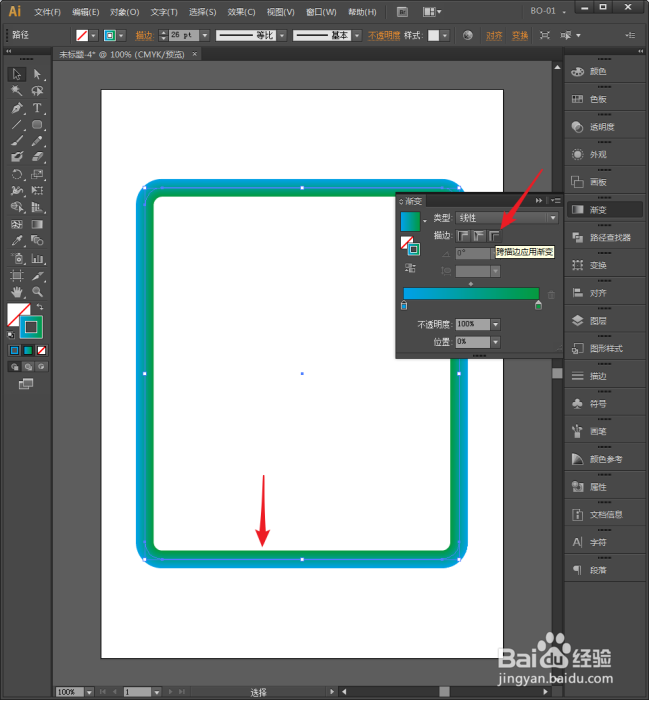1、启动Illustrator CS6。

2、建立一个空白文档。

3、任意绘制出一个形状。
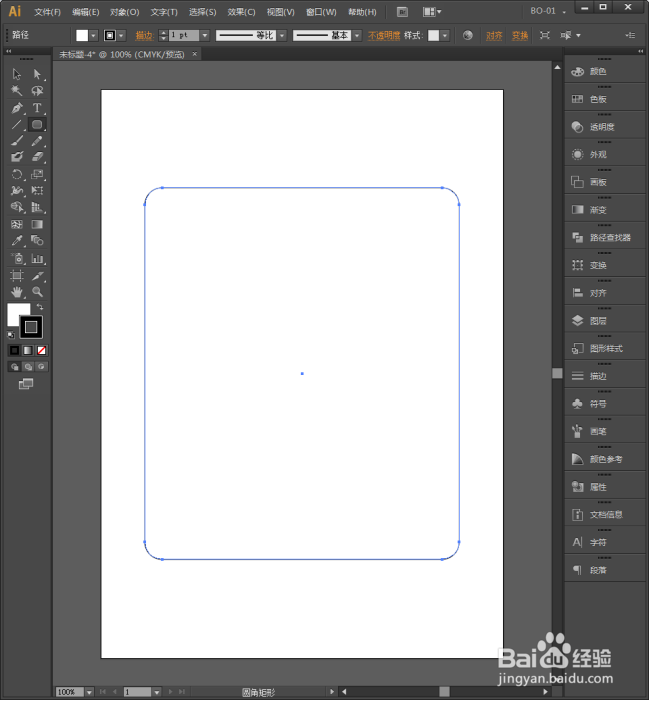
4、给形状取消填充,设置描边尺寸。

5、选中形状,点击渐变,打开渐变面板。

6、选择一种渐变类型。

7、可以看到,形状描边已经具有了渐变效果。

8、双击色板滑块,设置渐变颜色,方便后续观察效果。

9、看描边设置项,当前默认使用的是【在描边中应用渐变】,即描边渐变是从左边线条跨越到右边。

10、选择第二种【沿描边应用渐变】,可以看到,渐变颜色只是沿着描边线条在进行,首尾相接。

11、选择第三种跨描边应用渐变,则渐变颜色从描边的一端到另一端。